Appearance
Персонал
Описание
Любой из пользователей в веб-сервисе «Точки СВ» может иметь одновременно несколько ролей. Роли пользователя ограничивают для него действия и доступ к функционалу веб-сервиса «Точки СВ». Если у пользователя выбрано сразу несколько ролей, то каждая из таких ролей не влияет на его другие роли.
Администраторы — отвечают за добавление и удаление в веб-сервис «Точки СВ» пользователей любых из перечисленных здесь ролей, а также имеют доступ к «Личному кабинету» для настройки профиля компании и выбора тарифа.
Роли сотрудников
Куратор
Кураторы контролируют работу подчинённых им супервайзеров, а также контролируют работу выездных сотрудников, подчиняющихся супервайзерам. Кураторы для контроля работы используют веб-сервис «Точки СВ». Кураторы могут видеть только данные по подчиненным им подразделениям.
Супервайзер
Супервайзеры контролируют работу подчинённых им выездных сотрудников (торговых агентов). Супервайзеры для контроля работы используют веб-сервис «Точки СВ» (точно также, как и кураторы). Супервайзеры в веб-сервисе «Точки СВ» могут видеть только данные по своему одному подразделению.
Примечание
Перемещения выездных сотрудников на карте могут видеть только администраторы, кураторы и супервайзеры.
Ограничения для кураторов и супервайзеров
Супервайзеры и кураторы в веб-сервисе видят данные с ограничениями (для администраторов ограничений нет):
- Не виден раздел «Персонал» (не видят всех сотрудников компании).
- Видят только тех клиентов, которых им разрешено видеть с учётом ограничений «Списков клиентов».
- Видят только свои «Подразделения».
- Не могут добавлять / удалять сотрудников или подразделения.
- В «Журнале исправлений трека» могут вносить записи только по сотрудникам своих подразделений.
Главное отличие куратора от супервайзера:
- Супервайзеру доступны данные только одного закреплённого за ним подразделения;
- Куратору доступны данные только нескольких закреплённых за ним подразделений.
Под данными подразделения имеются в виду: сотрудники, клиенты и отчеты по данным сотрудникам и клиентам.
Выездной сотрудник
Выездные сотрудники выполняют вне офиса задачи, поставленные супервайзерами. Например, посещают торговые точки и принимают на месте заказы на поставку товаров. Также в роли таких сотрудников могут выступать курьеры или водители, доставляющие товары, или сотрудники, оказывающие услуги на месте.
Примечание
Выездные сотрудники не имеют доступа к «Личному кабинету» и веб-сервису «Точки СВ». У них есть доступ только мобильному приложению «Точки», которое отслеживает передвижения сотрудника, а также отслеживает действия сотрудника в приложении «Мобильная торговля».
Если требуется контролировать передвижения супервайзера, то ему нужно назначить две роли: «Супервайзер» и «Выездной сотрудник». Если требуется контролировать передвижения куратора, то ему также нужно назначить две роли: «Куратор» и «Выездной сотрудник».
Поиск сотрудника
Сотрудники отображаются в списке слева на вкладке «Персонал».
Найти нужного сотрудника можно через строку поиска, расположенную вверху списка. Для этого в строке начните вводить имя, номер телефона или электронную почту сотрудника.
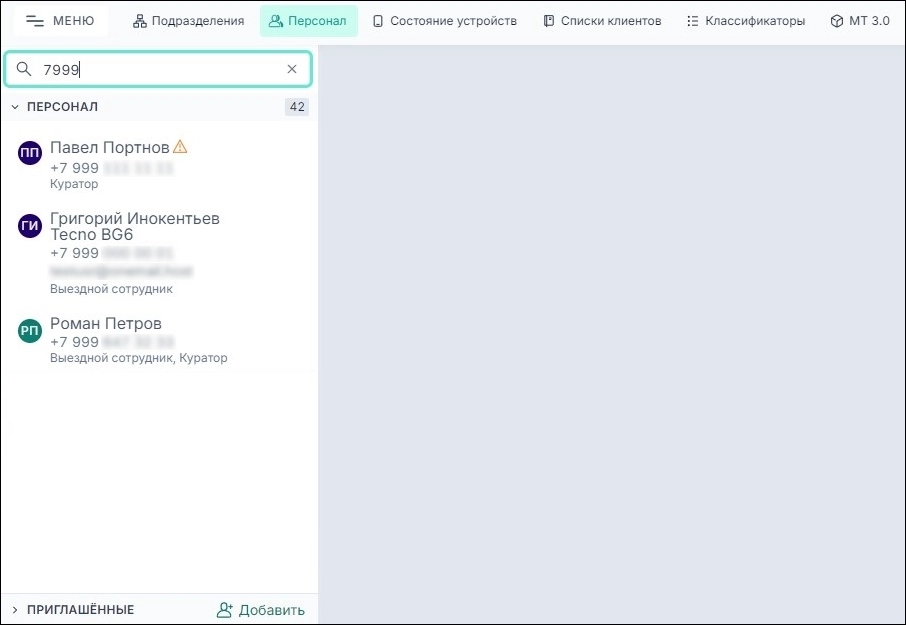
Добавление куратора, супервайзера или выездного сотрудника
Прежде чем добавлять сотрудников вам нужно добавить как минимум одно подразделение.
Для добавления куратора, супервайзера или выездного сотрудника:
- Выберите в меню пункт Персонал (в зависимости от размеров экрана этот пункт меню может быть показан в виде вкладки вверху).
- Нажмите внизу списка кнопку Добавить.
- В появившемся окне заполните данные о новом сотруднике: адрес электронной почты или мобильный номер телефона, имя, его роль (можно выбрать несколько ролей одновременно), списки клиентов (пример на скриншоте ниже), а также укажите подразделение, в котором будет работать сотрудник (или которое сотрудник контролирует).
Списки клиентов выбранного сотрудника:
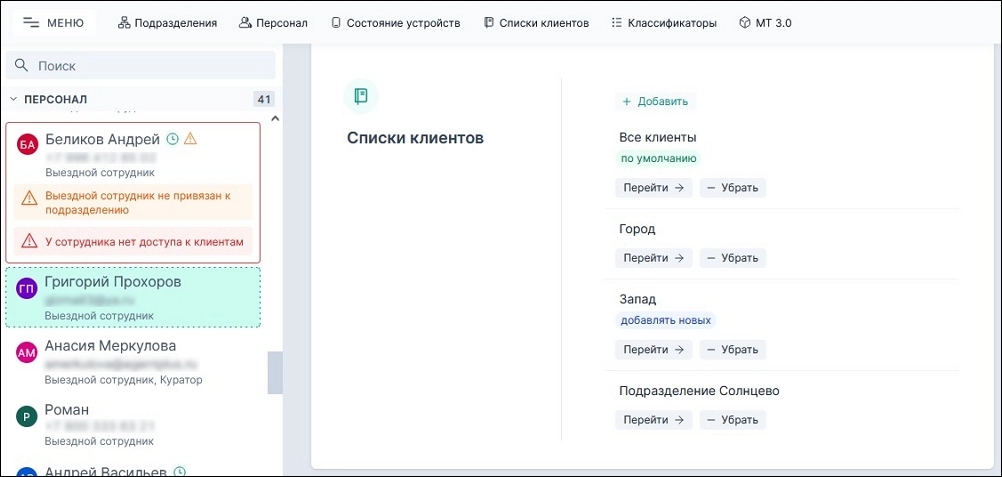
Примечание
Предпочтительнее для авторизации использовать адрес электронной почты. См. статью «Авторизация пользователей».
После нажатия на кнопку «Пригласить» сотруднику автоматически отправляется сообщение с приглашением. Сотрудник получает сообщение с текстом приглашения, в котором указана веб-ссылка для подтверждения приглашения (обратите внимание — в SMS-сообщениях веб-сервис не указывает ссылки, т.к. такие сообщения блокируются от рассылки операторами сотовой связи). Пройдя по ссылке, сотрудник попадает через веб-браузер на страницу подтверждения приглашения. На этой странице пользователь подтверждает свою электронную почту или номер телефона.
Обратите внимание! Для выездного сотрудника подтверждать приглашение необязательно. Как только приглашение было отправлено, сотрудник может сразу входить в мобильное приложение «Точки» по номеру телефона, по которому он был приглашен.
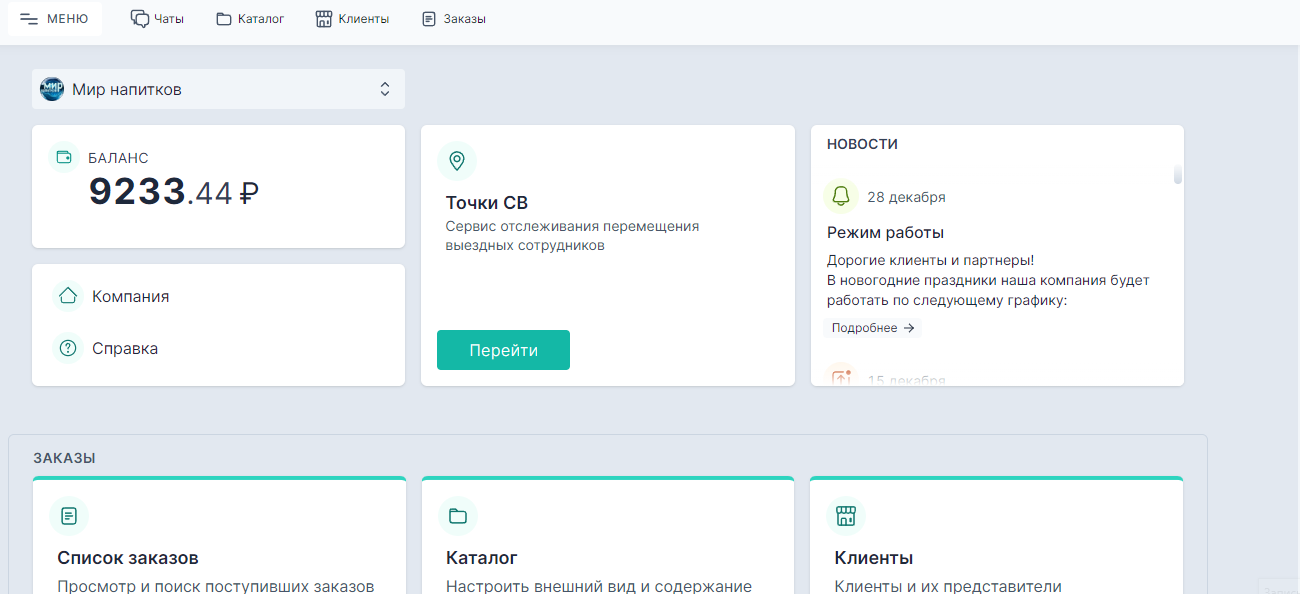
Стоимость топлива
При необходимости можно указать стоимость топлива для выбранного сотрудника. Стоимость топлива используется в отчете «Передвижения» для расчета компенсации затрат на ГСМ.
Примечание
Персональную стоимость топлива имеет смысл указывать, например, в случаях, когда одни выездные сотрудники передвигаются на грузовых машинах, а другие — на легковых машинах.
Для установки персональной стоимости топлива в веб-сервисе «Точки СВ» выберите раздел Персонал. В открывшемся списке сотрудников выберите нужного сотрудника, далее в окне параметров сотрудника найдите раздел Транспорт и укажите стоимость топлива.
Примечание
Стоимость топлива можно указывать в трех местах веб-сервиса «Точки СВ»:
- В свойствах сотрудника.
- В свойствах подразделения.
- В параметрах отчета «Передвижения».
При формировании отчета стоимость топлива берется в из перечисленных выше вариантов в том же порядке — до первого заполненного значения.
Персональное расписание
Если у разных сотрудников различается рабочий график работы, то для корректной работы записи GPS-трекинга нужно для таких сотрудников установить персональное расписание.
Для установки персонального расписания в веб-сервисе «Точки СВ» выберите раздел Персонал. В открывшемся списке сотрудников выберите нужного сотрудника, далее в окне параметров сотрудника найдите раздел Расписание и заполните расписание сотрудника.
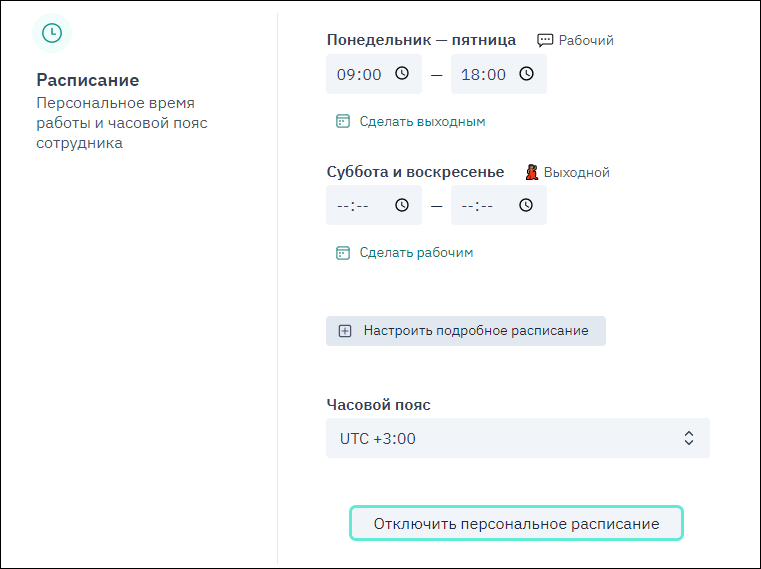
Примечание
Расписание GPS-трекинга задается администратором в зависимости от потребностей в одном из трех мест веб-сервиса:
- Если расписание GPS-трекинга единое для всех сотрудников, то расписание указывается в Личном кабинете в профиле компании.
- Если расписание различается между подразделениями сотрудников, то администратор указывает расписание каждого подразделения веб-сервисе «Точки СВ».
- Если расписание персональное для каждого сотрудника, то такое расписание администратор указывает в профиле сотрудника.
Персональное расписание сотрудника имеет самый высокий приоритет среди других расписаний. Например, если у подразделения сотрудника установлено своё расписание и у самого сотрудника установлено персональное расписание, то в этом случае действующим расписанием для сотрудника считается персональное расписание.
Если выездной сотрудник работает в свободном режиме, т.е. не по расписанию, то он должен самостоятельно включать и выключать ведение трека в мобильном приложении «Точки». Для этой цели в окне параметров сотрудника в разделе Расписание снимите флажок «Работает по расписанию» и нажмите кнопку «Обновить».
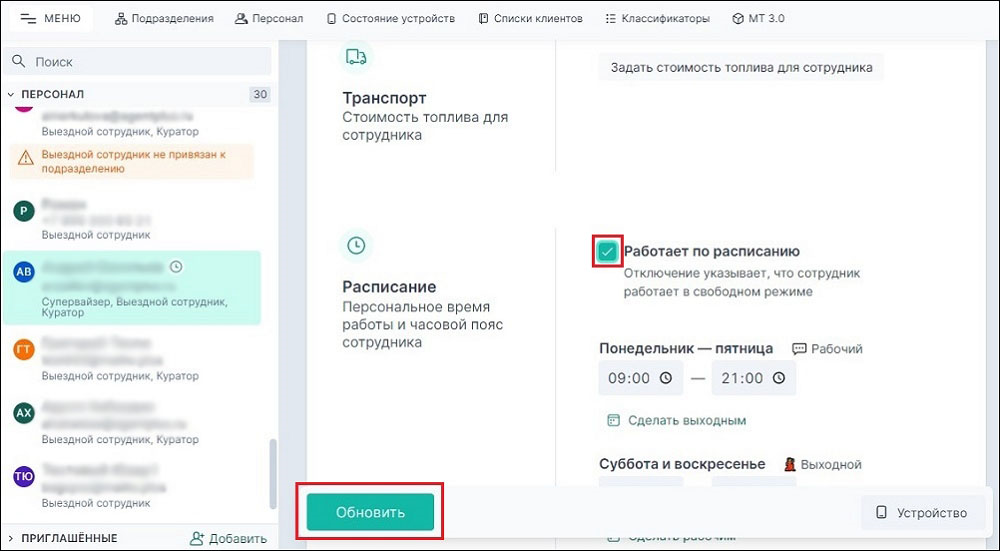
При этом в мобильном приложении «Точки» выбранного выездного сотрудника, в главном окне вместо расписания ведения трека появится выключатель ведения трека.
![]()
Дополнительные права доступа
При использовании тарифа «Треки и задачи» можно установить для каждого сотрудника Дополнительные права доступа.
Для установки дополнительных прав доступа сотрудника в веб-сервисе «Точки СВ» выберите раздел Персонал. В открывшемся списке сотрудников выберите нужного сотрудника, далее в окне параметров сотрудника в нижней его части и выключите нужные права.
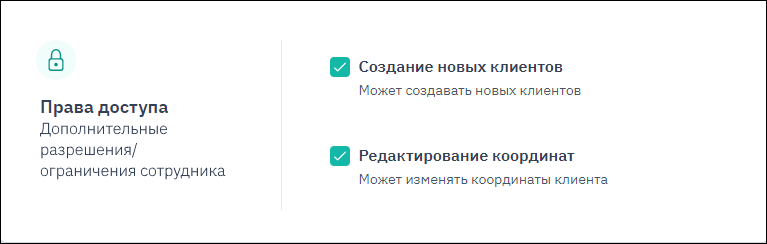
Примечание
Дополнительные права применяются к сотруднику вне зависимости от его роли.
- Создание клиентов — разрешить / запретить сотруднику создавать новых клиентов (торговые точки).
- Редактирование координат — разрешить / запретить сотруднику изменять координаты клиентов (торговых точек).
Временная блокировка сотрудника
Если сотрудник отправляется в отпуск или ушел на больничный, то на это время можно отключить контроль его передвижений и доступ к веб-сервису. Заодно это временно снизит затраты на баланс в «Личном кабинете». Для этого нужно заблокировать сотрудника в веб-сервисе «Точки СВ».
Предупреждение
Временная блокировка сотрудника снижает затраты, только если к веб-сервису «Точки СВ» подключено более 10 сотрудников — в соответствии с условиями тарифа. При этом деньги прекращают списываться с баланса за сотрудника не сразу, а на следующие сутки.
Для временной блокировки сотрудника в веб-сервисе «Точки СВ» выберите раздел Персонал. В открывшемся списке сотрудников выберите нужного сотрудника и выключите у него переключатель Включение/отключение учетной записи.
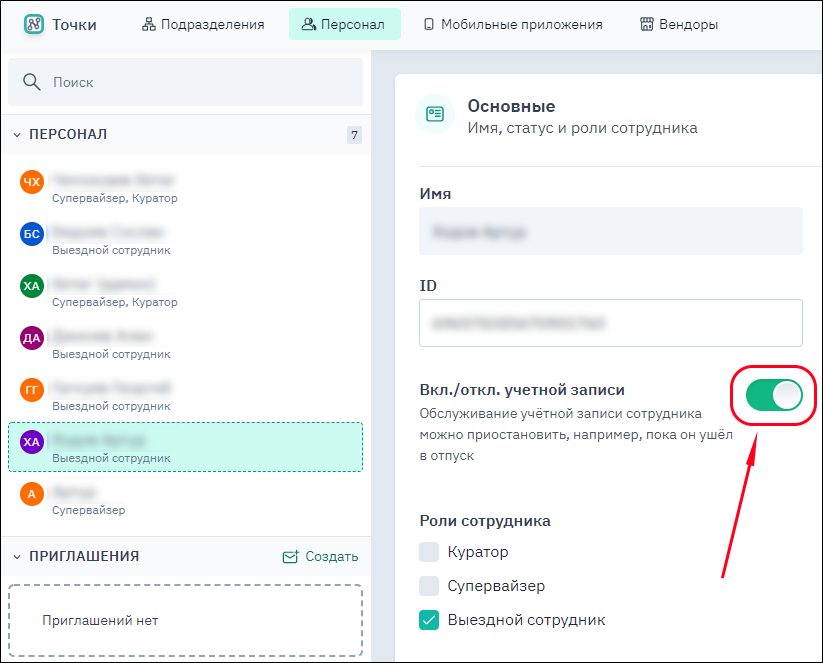
 Takwot. Справка
Takwot. Справка